
发布时间:2016-01-19 15: 29: 18
使用冰点还原远程操作,可以帮助我们控制电脑系统安全,减少IT成本,只需一台电脑就可以控制上百台的工作站,简单便捷。冰点还原远程 (Deep Freeze Remote)可以在/Applications 文件夹启动。双击冰点远程进行启动程序。要执行特定的操作,请完成以下步骤:
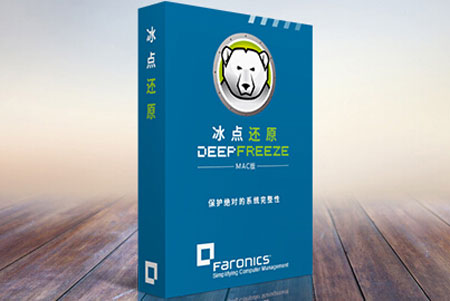
图一:冰点还原mac版使用图标
从“计算机”窗格中选择计算机并单击唤醒。
在使用唤醒操作之前,确保在目标计算机的系统首选项,节能程序窗格中启用唤醒进行网络访问选项。如果在目标计算机上未选中此选项,则唤醒操作将失败。
1.从“计算机”窗格中选择计算机并单击重启。
2.选择是希望允许用户保存文件并重启还是立即重启(对未保存文件所做更改将会丢失)。
3.单击确定。
1.从“计算机”窗格中选择计算机并单击关机。
2.选择是希望允许用户保存文件并关机还是立即关机(对未保存文件所做更改将会丢失)。
3.单击确定。
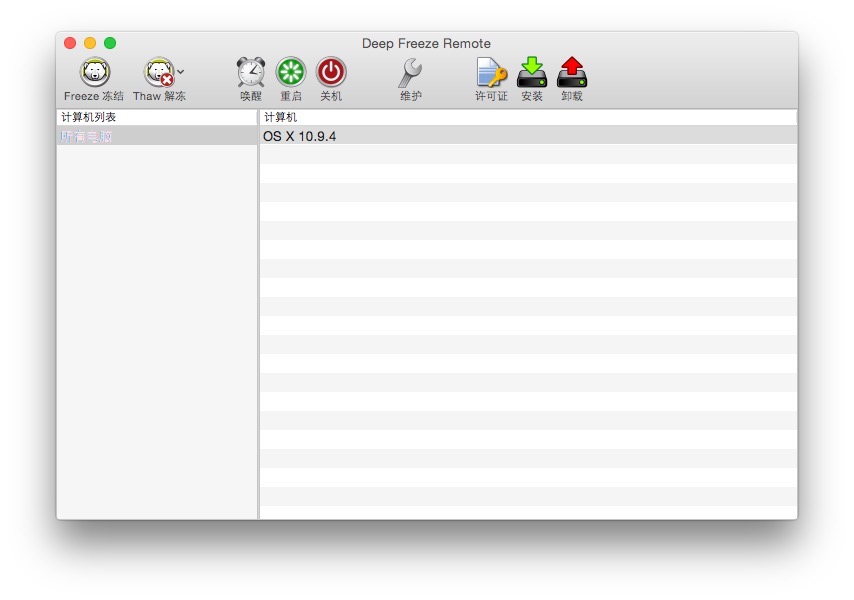
图二:冰点还原mac版设置界面
1.从“计算机”窗格中选择计算机并单击许可证。
2.指定 Deep Freeze 冰点许可证密钥。
3.单击确定。
1.从“计算机”窗格中选择计算机并单击安装。
2.单击“选择”进行浏览并选择安装程序。
3.单击安装。
4.选择是希望允许用户保存文件并重启、立即重启(对未保存文件所做更改将会丢失)还是不重启(该操作仅在重启后生效)。
5.单击确定。
1.从“计算机”窗格中选择计算机并单击卸载。
2.选择按原样保留现有 ThawSpace 解冻空间以保留 ThawSpace 解冻空间。选择删除现有 ThawSpace 解冻空间以删除所选计算机上的所有 ThawSpace 解冻空间。
3.单击卸载。
4.选择是希望允许用户保存文件并重启、立即重启(对未保存文件所做更改将会丢失)还是不重启(该操作仅在重启后生效)。
5.单击确定。
展开阅读全文
︾